キャプチャーボードの基本と選び方を徹底解説!おすすめも紹介
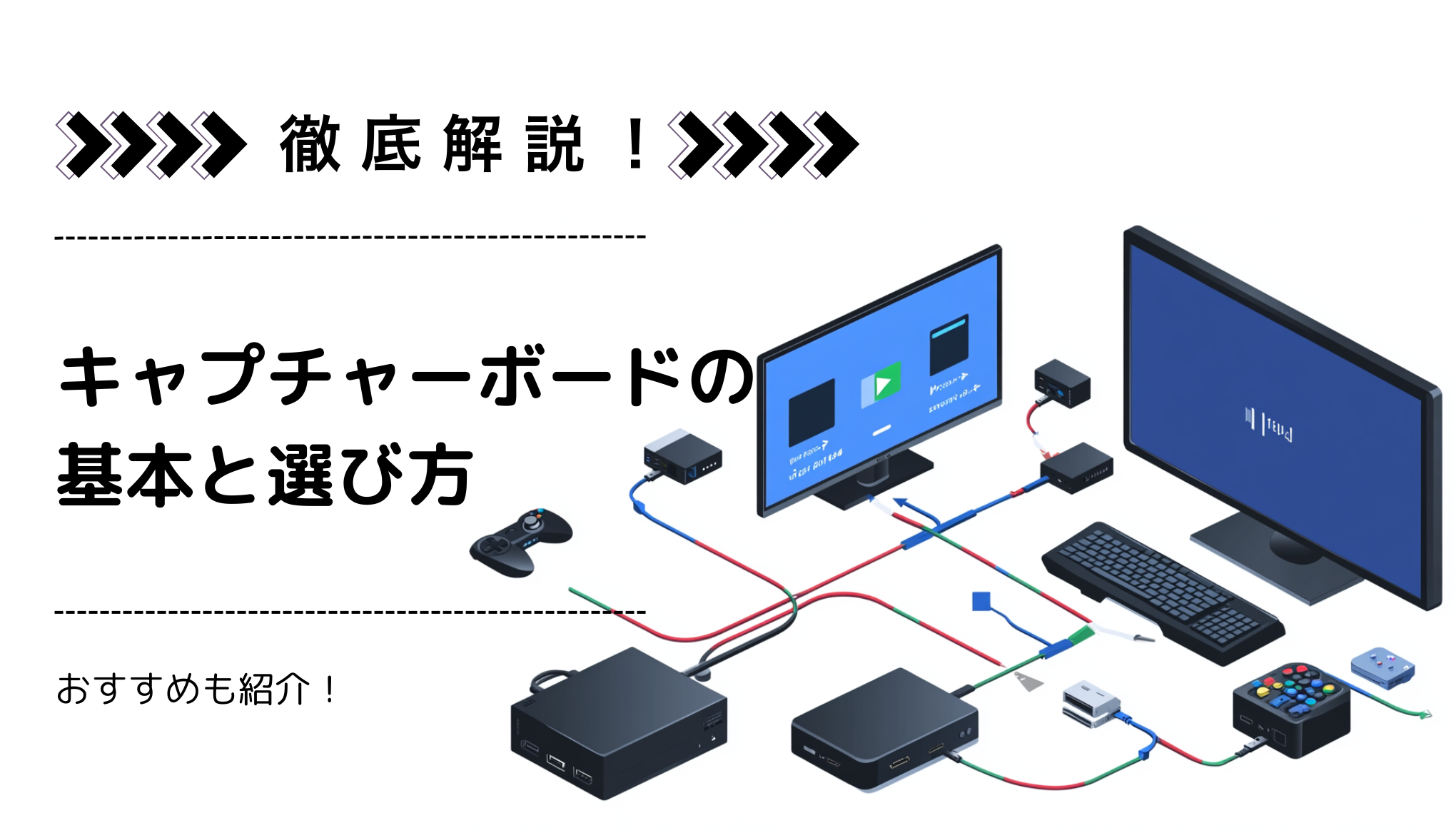
映像を録画・配信する際に必要となるキャプチャーボード。ゲーム実況やオンラインセミナー、映像制作など、さまざまなシーンで活用されています。しかし種類が多いため、どのモデルを選べばいいのか悩んでいる方も多いのではないでしょうか。
本記事ではキャプチャーボードの基本的な役割や仕組み、選び方のポイントを詳しく解説します。さらにゲーム配信やイベント記録、映像編集などの具体的な活用例を交えながら、法人向けにおすすめのキャプチャーボードも比較し、それぞれの特徴を紹介します。
キャプチャーボードの導入を検討中の方は、スムーズな映像取り込み環境を整えるため、ぜひ本記事を参考にしてください。
1.キャプチャーボードとは?
映像や音声をパソコンに取り込み、録画や配信を可能にするキャプチャーボード。ゲーム実況やオンラインイベント、セミナーの記録など、多岐にわたる用途で活用されています。
ここではキャプチャーボードの基本的な役割と仕組み、そして実際に使用される場面について詳しく解説します。
キャプチャーボードの基本的な役割と仕組み
キャプチャーボードは外部デバイスの映像や音声をパソコンに取り込み、デジタルデータとして処理する機器です。
例えばゲーム機の映像をパソコンに表示し、配信ソフトを使って視聴者に届けることができます。またビデオカメラの映像を録画して、後から編集することも可能です。
キャプチャーボードの仕組みは、主に以下の流れで成り立っています。
Step1. 映像の入力:HDMIやコンポーネントケーブルを通じて、外部デバイスから映像を受け取る。
Step2. 映像の変換・圧縮:内部でデータをエンコードし、パソコンが処理しやすい形式に変換。
Step3. パソコンへの転送:USBやPCIe接続を利用し、映像データをリアルタイムでパソコンへ送る。
Step4. 録画・配信の実施:配信ソフトを使い、録画やライブ配信を行う。
キャプチャーボードの多くはHDMI端子を備えており、家庭用ゲーム機やビデオカメラ、パソコンの画面出力など、さまざまな機器と接続できます。一部のモデルではコンポーネント端子やS端子にも対応しており、レトロゲーム機や業務用機器の映像取り込みにも利用可能です。
キャプチャーボードが必要とされる場面
キャプチャーボードは、主に映像の録画・配信を行う場面で活躍します。具体的には、以下のような用途で使用されることが多いです。
ゲーム実況やライブ配信
近年YouTubeをはじめとした動画配信プラットフォームが人気を集めており、ゲーム実況を行う配信者が増えています。家庭用ゲーム機の多くは直接ライブ配信機能を備えていないため、キャプチャーボードを介してパソコンに映像を取り込み、配信ソフトを使って視聴者に届ける方法が一般的です。
またプロのeスポーツ大会では、高画質かつ低遅延のキャプチャーボードを使用し、スムーズな配信を実現しています。
高画質なイベント映像やセミナーの記録
企業のオンラインセミナーやウェビナー、社内研修の映像記録にもキャプチャーボードが役立ちます。ビデオカメラで撮影した映像をキャプチャーボード経由でパソコンに取り込み、そのまま録画・配信することで、高品質な映像を視聴者に届けることが可能です。
特に長時間のセミナーやイベントでは安定した映像録画が求められるため、高性能なキャプチャーボードが必要になります。
動画編集用素材のデジタル化
映像制作の現場では、アナログの映像素材をデジタルデータ化するためにキャプチャーボードが利用されます。例えばVHSテープや古いビデオカメラの映像をパソコンに取り込み、編集ソフトで加工するといった作業です。高解像度のキャプチャーボードを使用することで映像の劣化を最小限に抑え、クオリティの高いコンテンツを作成できます。
2.キャプチャーボードの特徴と選び方
キャプチャーボードを選ぶ際には、用途に適した性能や機能を見極めることが重要です。特に解像度やフレームレート、遅延の有無、接続方式などは使用環境に大きく影響します。これらの要素を理解して自分の目的に合ったモデルを選択することで、スムーズな映像取り込みや配信が可能になります。
ここではキャプチャーボードを選ぶ際にチェックすべきポイントについて詳しく解説します。
解像度とフレームレートの重要性
映像の品質を決定する大きな要素の1つが「解像度」と「フレームレート」です。用途によって適したスペックが異なるため、必要なレベルを見極めることが重要です。
4K・1080p/60fps対応モデルの違い
キャプチャーボードには対応する解像度が異なるモデルが存在します。一般的な選択肢として、以下のような解像度が挙げられます。
・4K対応モデル:高精細な映像を取り込みたい場合に適しており、映像制作や高画質配信に向いている。ただしファイルサイズが大きく、処理負荷が高くなる点には注意が必要。
・1080p/60fpsモデル:滑らかで高品質な映像を配信できるため、ゲーム実況やライブ配信に最適。現在の主流スペックであり、多くの配信者が利用している。
高フレームレートの重要性
フレームレート(fps)は1秒間に表示される画像の数を示し、一般的に60fps以上のモデルが推奨されます。特にゲーム配信ではスムーズな映像が求められるため、30fpsよりも60fps以上のキャプチャーボードを選ぶことで、カクつきのない快適な配信が可能になります。
遅延の少なさとその影響
キャプチャーボードを使用する際、特にゲーム実況やライブ配信において「遅延」が発生すると、プレイや視聴に影響を及ぼすため、遅延を最小限に抑えることが重要です。
低遅延が求められるゲーム配信のポイント
ゲーム実況やライブ配信ではプレイヤーが操作するタイミングと画面上の映像にズレが生じると、快適なプレイができません。そのため低遅延のキャプチャーボードを選ぶことが重要です。
パススルー機能搭載モデルを選ぶことで、映像をキャプチャしながらリアルタイムで別のディスプレイに表示でき、プレイの遅延を防ぐことができます。
またUSB接続よりもPCIe接続のほうが安定した映像処理が可能で、遅延が少ない傾向があります。
高速処理技術を搭載したキャプチャーボードの選び方
低遅延を実現するためには、映像データを素早く処理できるモデルを選ぶことが重要です。エンコード機能を内蔵したキャプチャーボードであれば、パソコンの負荷を軽減し、スムーズな配信を可能にします。
接続方式と互換性の違い
キャプチャーボードには、接続方式として「USB接続」と「PCIe接続」の2種類があります。それぞれの特徴を理解し、用途に適したものを選びましょう。
| 接続方式 | メリット | デメリット |
| USB接続 | 持ち運びができ、手軽に使える | 高解像度・高フレームレート時に遅延が発生しやすい |
| PCIe接続 | 安定したデータ転送が可能で、遅延が少ない | 内部拡張スロットが必要で、デスクトップPC向け |
ノートパソコンで使用する場合はUSB接続が便利ですが、デスクトップPCで長時間配信を行う場合は、PCIe接続のキャプチャーボードを選ぶと安定した映像取り込みが可能です。
パソコンや他のデバイスとの互換性を確認するポイント
・OSの対応状況:WindowsとMacのどちらに対応しているかを確認。
・接続端子の種類:HDMI、コンポーネント、SDIなど必要な入力端子があるかチェック。
・対応ソフトウェア:OBSやXSplitなど、使用予定の配信ソフトに対応しているか確認。
周辺機器との連携が重要な理由
キャプチャーボードを選ぶ際には、周辺機器との連携も考慮する必要があります。特に音声入力や配信環境の構築において、いくつかのポイントが重要になります。
外部マイク・ミキサーとの接続方法
ゲーム配信やオンラインイベントでは、映像だけでなく音声も重要な要素です。高品質な音声を届けるためには、外部マイクやオーディオミキサーと連携できるキャプチャーボードを選ぶと良いでしょう。
・マイク入力端子付きモデル:キャプチャーボードに直接マイクを接続できるため、簡単に音声を取り込める。
・オーディオミキサー対応モデル:複数の音声入力を統合し、バランスの取れた配信が可能。
キャプチャーボードを中心とした配信環境の構築
配信や録画を行う場合、キャプチャーボード単体ではなく、以下のような機材との組み合わせが重要になります。
・ビデオカメラ:高画質な映像を提供。
・外部マイク:クリアな音声を届けるために必須。
・配信ソフト:OBSやXSplitなど、用途に合ったソフトを選ぶ。
これらの機材とスムーズに連携できるキャプチャーボードを選ぶことで、より快適な映像配信環境を構築できます。

3.活用例と応用方法
キャプチャーボードはゲーム実況やライブ配信だけでなく、ビジネスや教育の現場でも幅広く活用されています。導入することで映像コンテンツのクオリティを向上させ、効率的な情報共有が可能になります。
ここでは具体的な活用シーンとして、ゲーム実況・イベント映像の記録・映像編集・教育分野での利用方法を詳しく解説します。
ゲーム実況・ライブ配信での活用
ゲーム実況やライブ配信は、キャプチャーボードの最も一般的な用途の一つです。プレイヤーのリアルタイム映像とゲーム画面を同時に表示し、視聴者に臨場感のある配信を提供できます。
家庭用ゲーム機の映像を取り込む手順
キャプチャーボードを使って、PlayStationやNintendo Switchの映像をパソコンに取り込む手順は次の通りです。
- キャプチャーボードとゲーム機をHDMIケーブルで接続
- キャプチャーボードとパソコンをUSBまたはPCIeで接続
- 配信ソフト(OBS、XSplitなど)を起動し、映像を取り込む設定を行う
- マイクやカメラを接続し、音声・映像の調整を行う
- ライブ配信プラットフォーム(YouTubeなど)と連携し、配信開始
OBSやXSplitとの連携方法
キャプチャーボードは映像配信ソフトと組み合わせて使用することで、配信の自由度が広がります。特にOBS(Open Broadcaster Software)やXSplitは多くの配信者に利用されています。
・OBS:無料で使えるオープンソースの配信ソフト。カスタマイズ性が高く、プラグインの追加も可能。
・XSplit:直感的なインターフェースが特徴で、有料版ではさらに高度な機能を利用できる。
イベント映像の記録・配信方法
キャプチャーボードは企業のセミナーや展示会などのイベント映像を記録し、オンライン配信する際にも活用されます。高画質な映像をリアルタイムで視聴者に届けることで、会場に来られない人にも情報を提供できます。
ビデオカメラを用いたリアルタイム配信のやり方
キャプチャーボードを使って、ビデオカメラを用いたリアルタイム配信の手順は次の通りです。
- ビデオカメラとキャプチャーボードをHDMIで接続
- キャプチャーボードとパソコンを接続し、映像ソフトを立ち上げる
- 配信プラットフォーム(Zoom、YouTube Liveなど)と連携
- 音声の調整を行い、リアルタイム配信を開始
この方法を使えば、社内研修や商品発表会などもオンラインでスムーズに配信できます。
長時間録画時の注意点と設定
長時間のイベント録画を行う際は、次のポイントに注意しましょう。
・十分なストレージ容量を確保する:高画質録画は容量を多く消費する
・録画ファイルの自動保存機能を活用する:ソフトウェアのクラッシュ対策
・バッテリーや電源供給の確認:長時間の録画中に機器が落ちるのを防ぐ
映像編集・制作での活用
動画制作の現場では、キャプチャーボードを使用して高解像度の映像素材をパソコンに取り込むことがよくあります。特にアナログ映像のデジタル化や映像編集において、その利便性が発揮されます。
アナログ映像のデジタル化の手順
古いVHSや業務用ビデオカメラの映像をデジタル化するには、コンポーネント端子やS端子に対応したキャプチャーボードを使用します。
- アナログ機器(VHSデッキなど)とキャプチャーボードを接続
- 専用ソフトウェアを立ち上げ、映像の取り込み設定を行う
- 録画を開始し、デジタルデータとして保存
- 不要なノイズや画質の補正を行い、編集作業を進める
動画制作で求められる高画質キャプチャとは
映像編集では、解像度や色深度の高いキャプチャーボードが必要になります。4K映像を取り扱う場合はHDR対応や広色域のキャプチャーボードを選ぶと、より鮮明な映像を取り込むことが可能です。
教育分野での活用シーン
キャプチャーボードは、教育機関や企業研修の現場でも利用されています。オンライン授業や研修映像を録画して参加者と共有することで、効率的な学習環境を構築できます。
オンライン授業での活用事例
大学の講義や企業の研修などでは、講師の映像とプレゼン資料を同時に配信することが求められます。キャプチャーボードを活用することで、以下のような配信が可能になります。
・講師の映像+スライド資料の同時表示:OBSのシーン切り替え機能を活用
・リアルタイムでの講義配信:ZoomやMicrosoft Teamsと連携
・授業内容の録画・アーカイブ化:後から視聴可能にする
研修映像の記録・共有のための最適な環境構築
企業研修では、動画コンテンツを活用した学習が一般的になっています。キャプチャーボードを使うことで、講義やプレゼンテーションを高画質で録画して社内ポータルサイトなどで共有できます。
・分かりやすい教材動画の作成:映像+音声を一括録画
・対面研修のオンライン配信:遠隔地の社員とも同じ内容を共有
4.おすすめキャプチャーボード3選
キャプチャーボードを選ぶ際には、用途や求める性能に応じたモデルを選ぶことが重要です。ゲーム実況向けのもの、高画質な映像制作に適したもの、手軽に使えるエントリーモデルなど、さまざまな選択肢があります。
ここではおすすめのキャプチャーボードを3つを紹介し、それぞれの特徴やメリットを解説します。
AVerMedia Live Gamer MINI GC311

出典:AverMedia(https://www.avermedia.co.jp/products)
引用:AVerMedia Live Gamer MINI GC311
おすすめポイント
・遅延ゼロのフルHDパススルー機能
・コンパクトで持ち運びやすいデザイン
・プラグ&プレイの簡単接続
AVerMedia Live Gamer MINI GC311は、フルHD(1080p/60fps)対応のコンパクトなキャプチャーボードです。
HDMIパススルー機能を搭載しており、遅延ゼロでゲームプレイを楽しみながら録画や配信が可能です。
本体はAVerMedia史上最小サイズで、持ち運びにも便利。外出先での配信や、限られたスペースでも快適に利用できます。さらにプラグ&プレイ対応のUVC・UAC準拠により、ドライバーのインストール不要で簡単にセットアップできるのも魅力です。
初心者でも扱いやすく、高品質な映像配信を実現できるAVerMedia Live Gamer MINI GC311。ゲーム実況やライブ配信を手軽に始めたい方におすすめの一台です。
Elgato Game Capture HD60 X
おすすめポイント
・4K60 HDR10パススルーとVRR対応
・1080p60 HDR録画対応
・プラグ&プレイの簡単接続
Elgato Game Capture HD60 Xは、最新のゲーム機やPC向けに設計された高性能キャプチャーボードです。
4K60 HDR10のパススルーに対応し、遅延ゼロで高解像度の映像を表示しながら1080p60 HDRで録画できます。
また可変リフレッシュレート(VRR)対応により、なめらかで快適なゲームプレイを維持しながら録画や配信が可能。USB 3.0 Type-Cを採用し、ドライバー不要のプラグ&プレイで手軽に接続できます。
Elgato Game Capture HD60 Xは、高画質でゲーム実況やライブ配信を行いたい方に最適なモデル。次世代のストリーミング環境を整えたい方に、ぜひおすすめのキャプチャーボードです。
Blackmagic Design Intensity Pro 4K

出典:Blakmagicdesign(https://www.blackmagicdesign.com/jp/products/intensitypro4k/workflow)
引用:Blackmagic Design Intensity Pro 4K
おすすめポイント
・多彩な接続オプション
・高解像度キャプチャー
・プロフェッショナルなソフトウェア互換性
Blackmagic Design Intensity Pro 4Kは、Ultra HD(2160p30)およびフルHD(1080p60)対応のプロフェッショナル向けキャプチャーボードです。
HDMIだけでなく、コンポーネント、コンポジット、Sビデオといったアナログ接続にも対応しており、最新機器からレトロデバイスまで幅広く接続可能です。
さらにDaVinci Resolve、Final Cut Pro X、Adobe Premiere Proなどの主要な映像編集ソフトと互換性があり、専門的な映像制作ワークフローにも最適。PCIe接続による高速データ処理で、遅延のない高品質な映像キャプチャを実現します。
高解像度映像のキャプチャや編集を行うクリエイターやプロフェッショナルにおすすめのキャプチャーボードです。
5.まとめ
この記事ではキャプチャーボードの基本的な役割や仕組み、選び方のポイントを詳しく解説しました。
キャプチャーボードはゲーム実況やライブ配信、イベント映像の記録、映像編集など、さまざまな用途で活用できる機器です。選ぶ際には、解像度やフレームレート、遅延の少なさ、接続方式、周辺機器との連携といったポイントを押さえることが重要です。
用途に応じた最適なモデルを選ぶことで、スムーズな映像取り込みや配信が可能になります。ぜひこの記事を参考に、用途に合ったキャプチャーボードを選び、快適な映像制作・配信環境を整えましょう。












